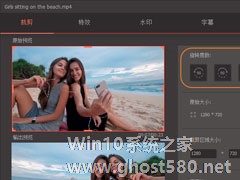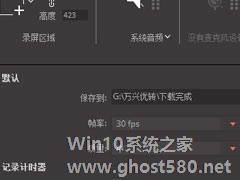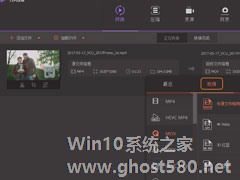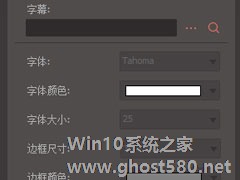-
万兴优转如何旋转视频文件?
- 时间:2024-05-05 07:48:46
大家好,今天Win10系统之家小编给大家分享「万兴优转如何旋转视频文件?」的知识,如果能碰巧解决你现在面临的问题,记得收藏本站或分享给你的好友们哟~,现在开始吧!
很多时候,由于我们在拍摄视频的时候,设备没有拿好,导致拍出来的视频位置不够正,甚至是倒立的。那么,遇到这样的问题该怎么办呢?很简单,使用万兴优转将视频文件旋转一下即可。下面,我们就一起往下看看万兴优转旋转视频文件的具体方法吧!
方法步骤
1、单击文件缩略图底部的裁剪按钮;
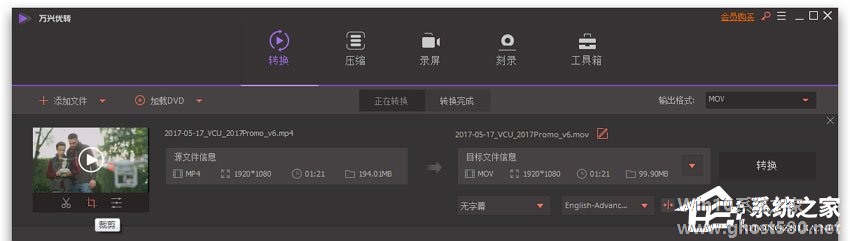
2、转到裁剪标签,然后使用四个选项之一进行所需的旋转。您可以按以下方式旋转文件: 逆时针旋转,顺时针旋转,左右颠倒和上下颠倒。单击该图标将为您进行旋转,您将在预览窗口中看到旋转效果。完成所需的旋转后,关闭窗口以保存设置。
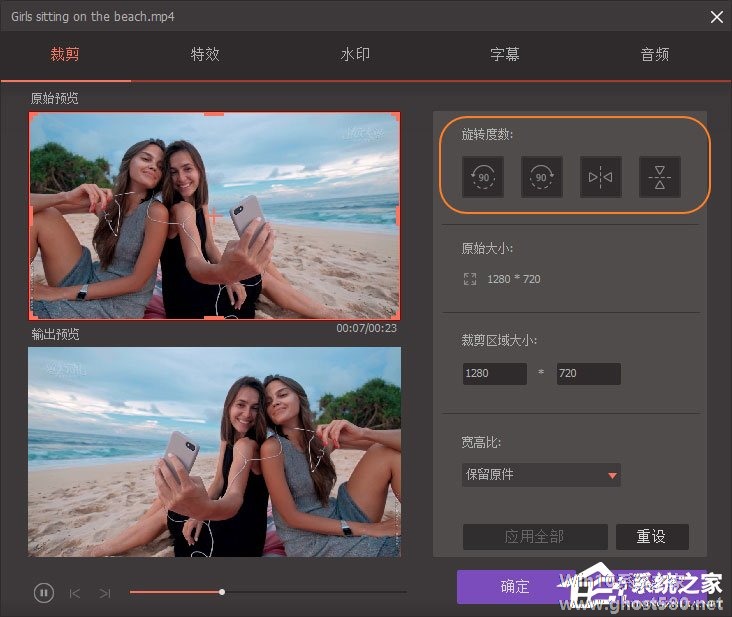
提示: 完成视频转换后,系统将会保存更改。选择文件的输出格式,然后单击转换按钮。
以上就是关于「万兴优转如何旋转视频文件?」的全部内容,本文讲解到这里啦,希望对大家有所帮助。如果你还想了解更多这方面的信息,记得收藏关注本站~
【Win10系统之家www.gHost580.nEt★独★家使用,未经同意不得转载!】
相关文章
-
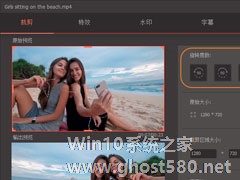
很多时候,由于我们在拍摄视频的时候,设备没有拿好,导致拍出来的视频位置不够正,甚至是倒立的。那么,遇到这样的问题该怎么办呢?很简单,使用万兴优转将视频文件旋转一下即可。下面,我们就一起往下看看万兴优转旋转视频文件的具体方法吧!
方法步骤
1、单击文件缩略图底部的裁剪按钮;
2、转到裁剪标签,然后使用四个选项之一进行所需的旋转。您可以按以下方式旋转文... -
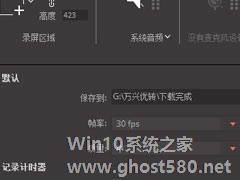
在这如此发达的网络时代,我们可以在各大网站里看到各种各样的媒体视频,遇到有趣的、喜欢的也都会下载到本地,不过有时候也会遇到不能下载的视频,这时候我们就需要用到视频录制软件了。接下来,小编就要来向大家介绍一下使用万兴优转录制在线视频的方法。
方法步骤
1、在左上角点击录制视频按钮;
2、一个录屏窗口将会弹出,这里有三种方法可以调整荧幕录制的面积,可以... -
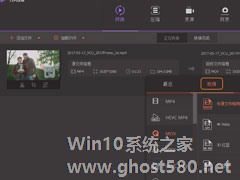
很多时候,我们在网上下载的视频都会遇到因为视频格式不能播放的情况,这个时候最好的办法就是将视频转换成合适的视频格式。那么,我们要怎么转换视频格式呢?很简单,拥有万兴优转即可,万兴优转是一款非常专业的视频格式转换软件。下面,我们就一起往下看看万兴优转转换视频格式的方法吧!
方法步骤
1、点击转换模块的添加文件将视频添加到软件中,或直接将文件拖到程序中;
... -
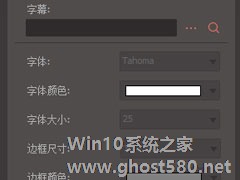
一个视频要做好,添加字幕是非常重要的环节,如果视频没有字幕,对一些观看的人来说,听起来就会非常不方便,体验感就会特别差,所以我们最好是能给视频加上字幕。那么,万兴优转如何在视频中添加字幕文件呢?下面,我们就一起往下看看吧!
方法步骤
1、通过添加文件或加载DVD按钮以添加要上字幕的文件;
2、加载视频后,单击文件缩略图底部的裁剪/特效以打开视频编辑...